1、如下所示,打开word2016软件,新建一个空白的文档,保存为:word2016如何将图片裁剪成正方形
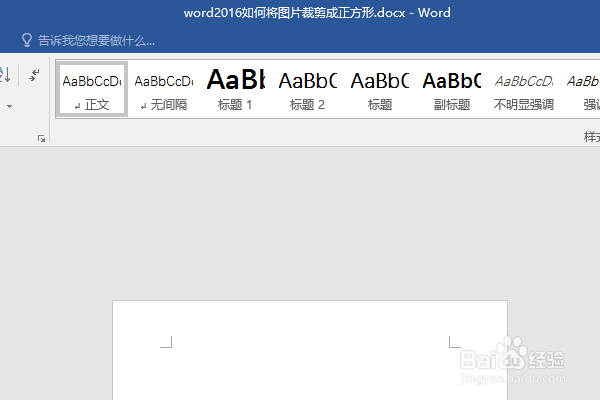
2、如下所示快速插入一个竖长的图片,作为后面的演示所用。

3、如下所示,点击选中图片,点击标题栏中的图片工具——格式,调出格式工具栏。

4、如下所示,在格式工具栏中的右边点击“裁剪”图标的下三角标,展出子菜单。
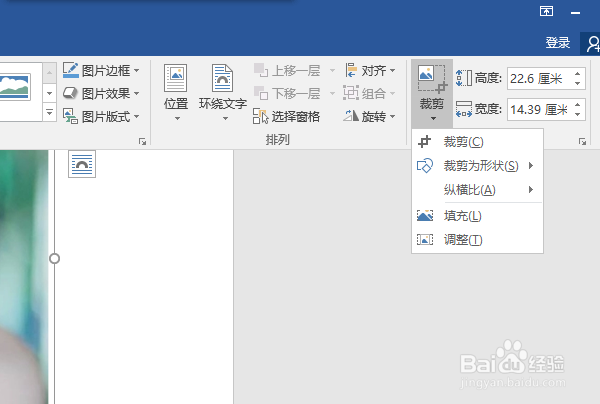
5、如下所示,在子菜单中点击“纵横比——1:1”

6、如下所示,看图片,出现了一个方形的裁剪边框,
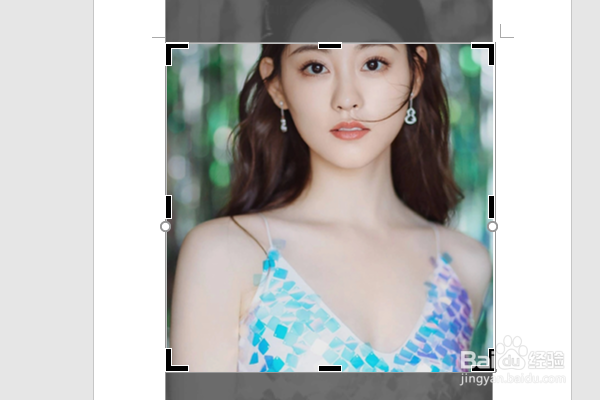
7、如下所示调整图片在裁剪框中的位置,回车,就将这个竖长的图片裁剪成了正方形图片了。

